WPS Excel表格将小时分钟秒单元格合并到一起的方法
时间:2024-05-13 09:29:05作者:极光下载站人气:107
一些小伙伴在使用wps这款软件的时候,常常会需要输入时间数据进行统计的情况,如果你分别在不同的单元格中输入了小时、分钟以及秒的数据内容,那么我们想要将这些分开显示的小时、分钟、秒内容进行合并在一起来显示,那么我们该如何合并呢,其实你可以直接通过time公式进行操作即可,完成合并之后,还可以根据自己的需求将合并的内容进行时间格式的转换,下方是关于如何使用WPS excel将小时分钟秒进行合并在一起的具体操作方法,如果你需要的情况下可以看看方法教程,希望小编的方法教程对大家有所帮助。
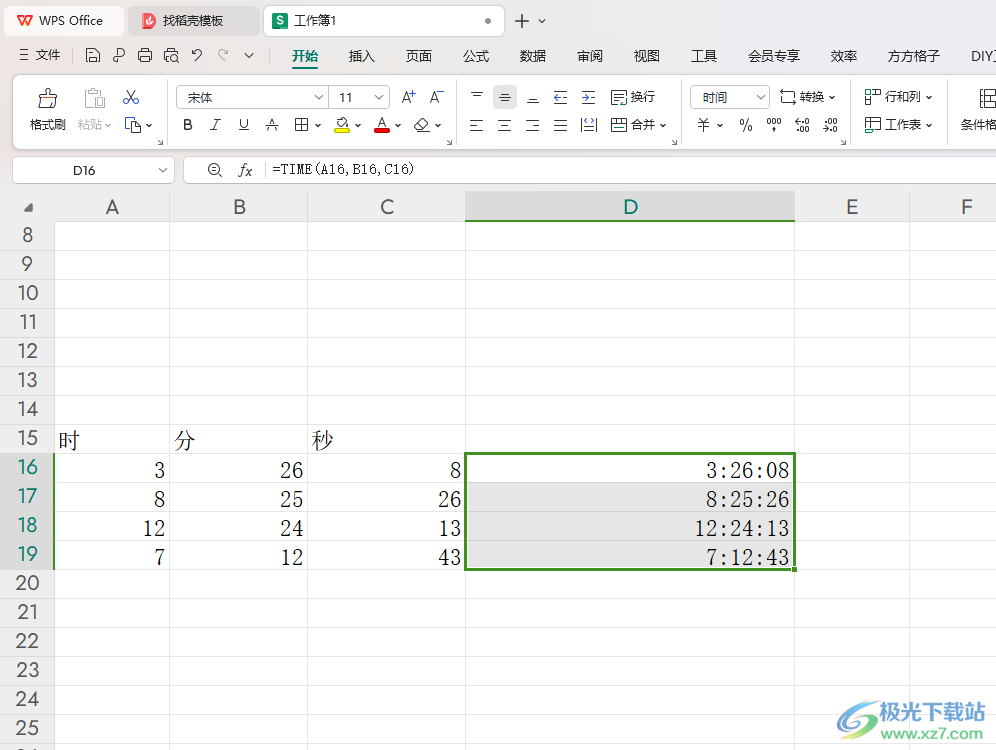
方法步骤
1.首先,我们需要在旁边对应的单元格中输入【=time()】,将光标定位到括号中。
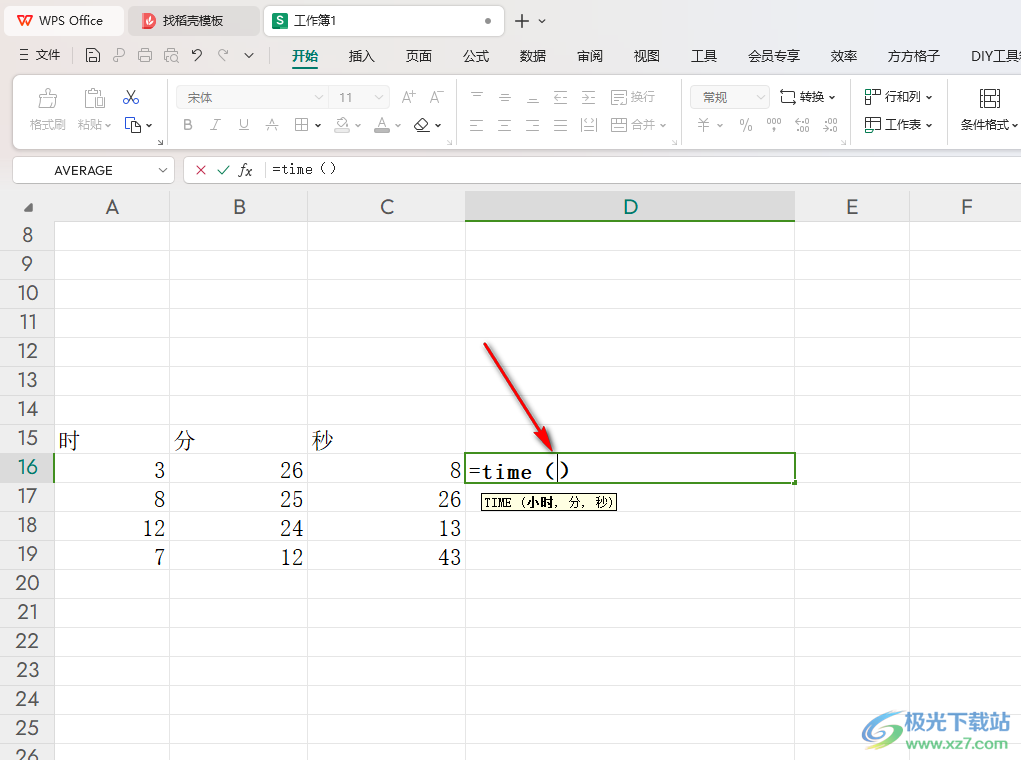
2.之后依次使用鼠标点击一下需要合并的三个单元格,然后按下键盘上的回车键。
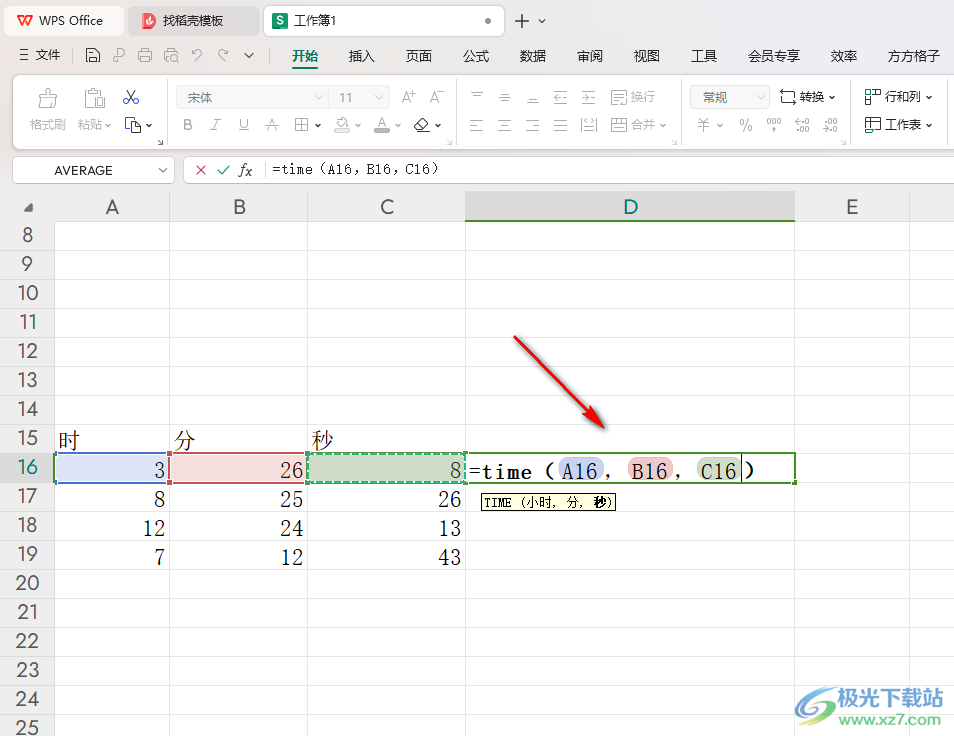
3.那么即可得到一个合并的单元格内容,我们将鼠标定位到该单元格中的右下角的位置进行下拉填充操作。
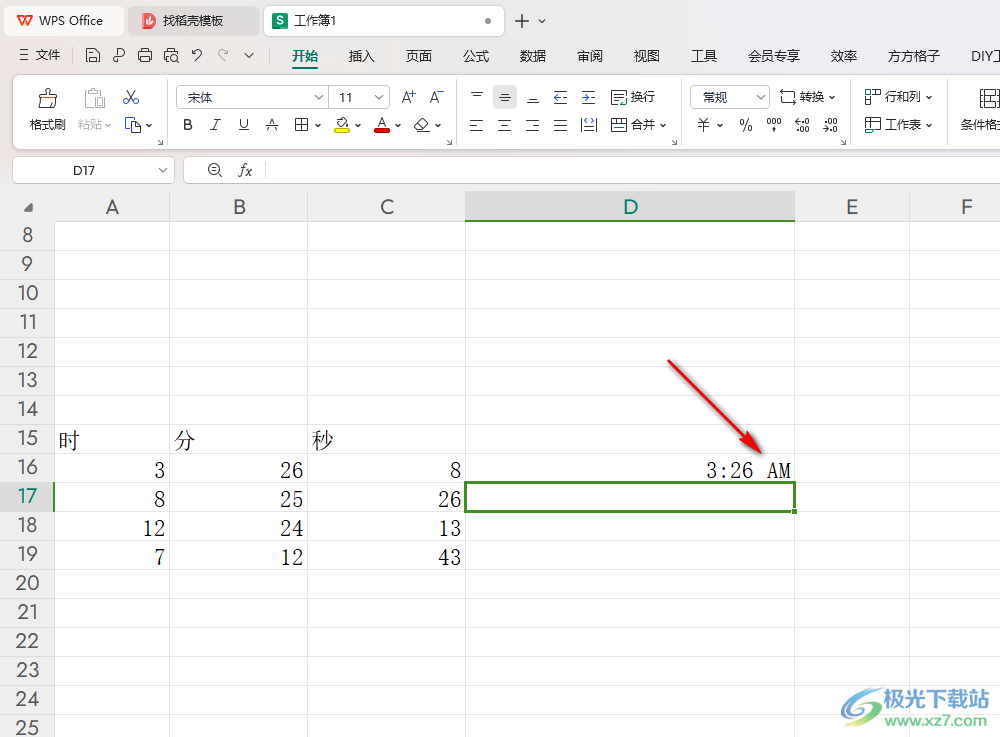
4.那么即可得到我们需要的一些合并内容,如图所示。
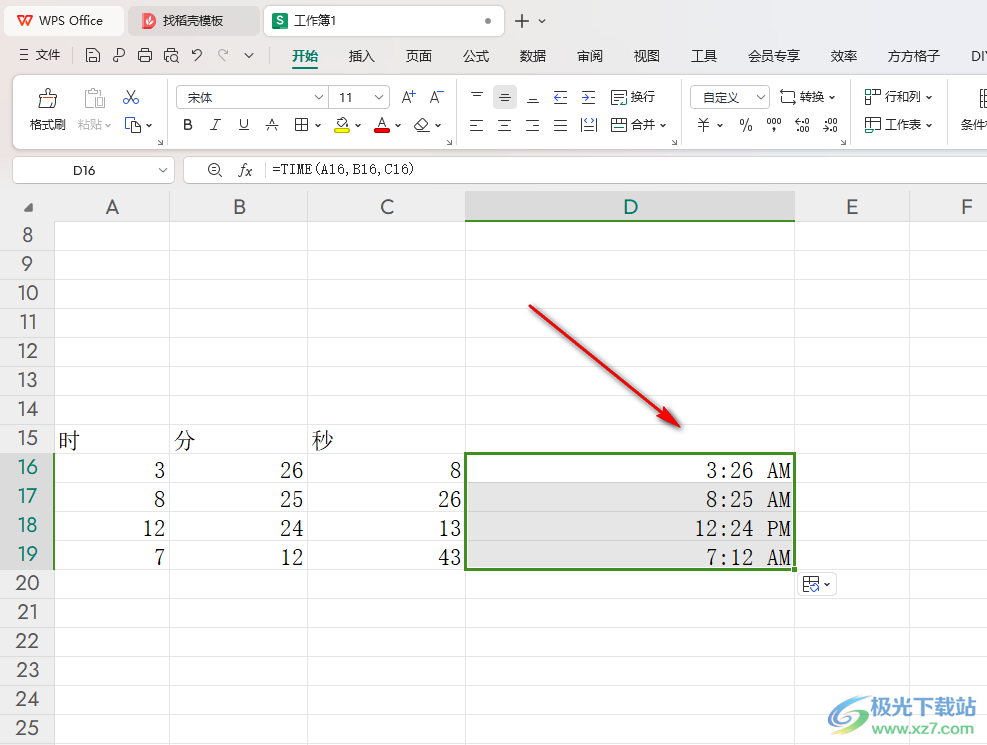
5.合并的时间是会显示出相应的AM、PM来表示上午或下午时间的,如果你想要将这样的时间样式进行格式的转换,那么我们将这些数据选中之后右键点击,选择【设置单元格格式】。
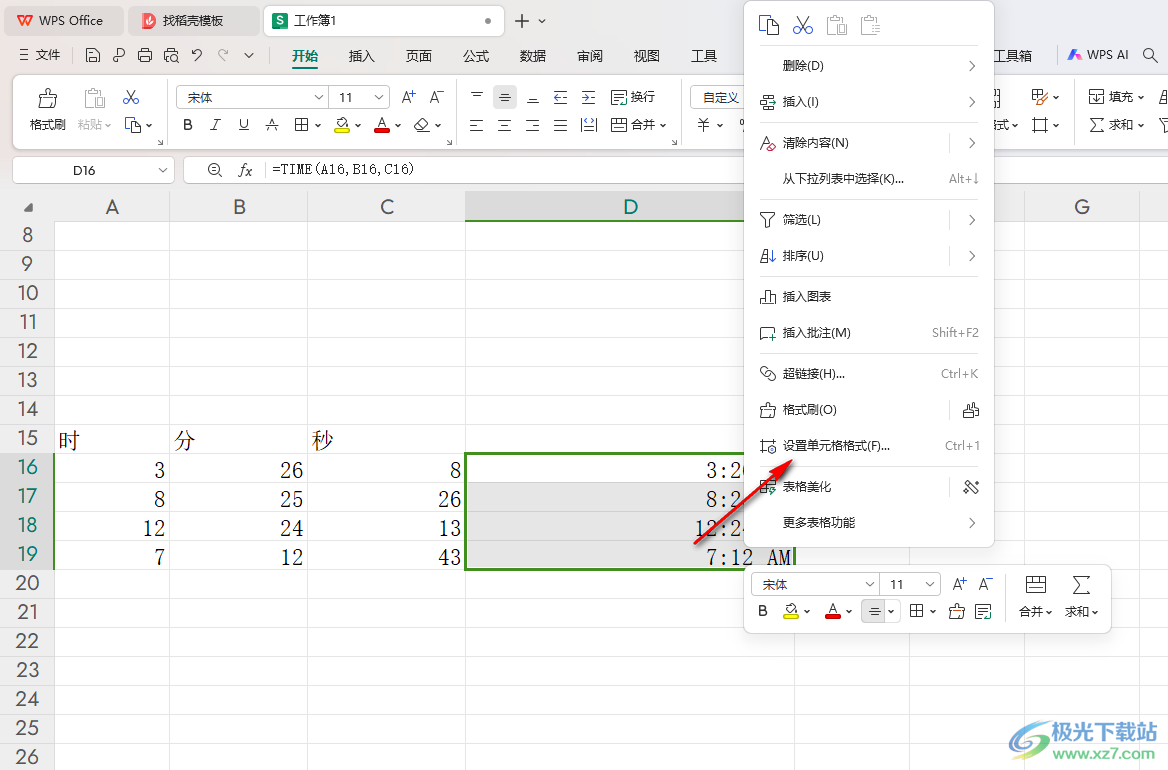
6.这时候,我们就会进入到设置窗口中,将【时间】点击一下,在右侧选择包含时分秒的格式,之后点击确定按钮。
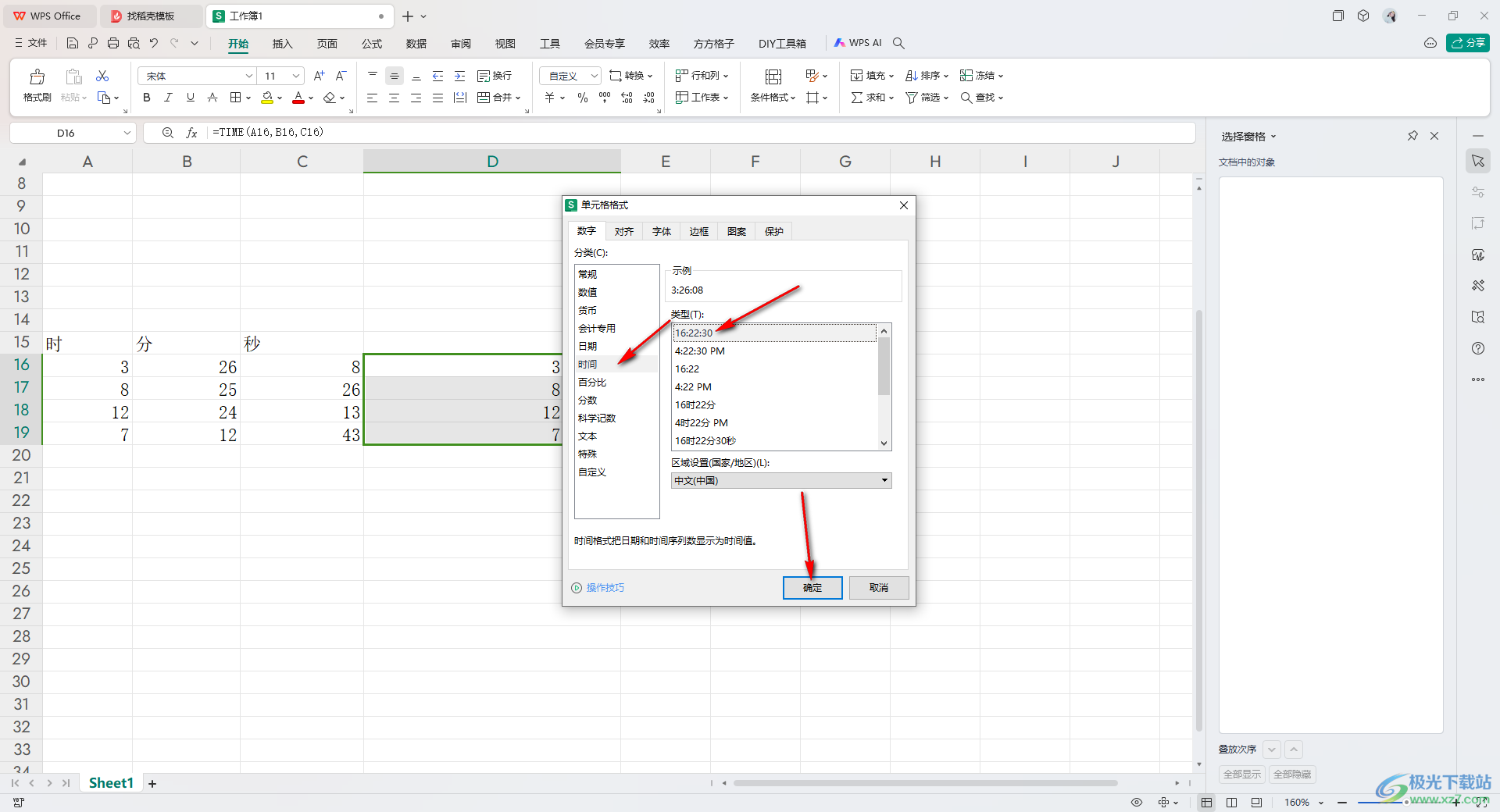
7.那么即可得到我们需要的一种小时分钟秒的时间格式来显示的,如图所示。
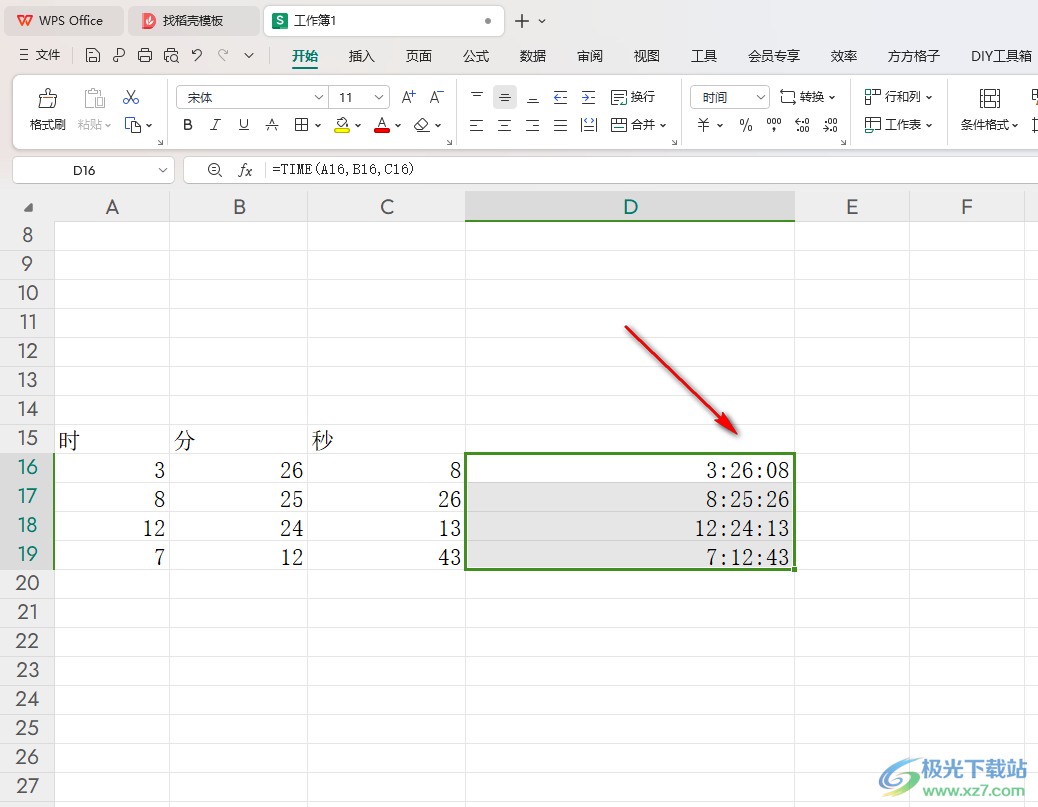
以上就是关于如何使用WPS Excel将小时分钟秒进行合并的具体操作方法,我们想要将输入的时间进行合并操作,就可以按照上述的教程进行相应的操作就好了,设置的方法教程是很简单的,感兴趣的话可以试试。

大小:240.07 MB版本:v12.1.0.18608环境:WinAll, WinXP, Win7, Win10
- 进入下载
相关推荐
相关下载
热门阅览
- 1百度网盘分享密码暴力破解方法,怎么破解百度网盘加密链接
- 2keyshot6破解安装步骤-keyshot6破解安装教程
- 3apktool手机版使用教程-apktool使用方法
- 4mac版steam怎么设置中文 steam mac版设置中文教程
- 5抖音推荐怎么设置页面?抖音推荐界面重新设置教程
- 6电脑怎么开启VT 如何开启VT的详细教程!
- 7掌上英雄联盟怎么注销账号?掌上英雄联盟怎么退出登录
- 8rar文件怎么打开?如何打开rar格式文件
- 9掌上wegame怎么查别人战绩?掌上wegame怎么看别人英雄联盟战绩
- 10qq邮箱格式怎么写?qq邮箱格式是什么样的以及注册英文邮箱的方法
- 11怎么安装会声会影x7?会声会影x7安装教程
- 12Word文档中轻松实现两行对齐?word文档两行文字怎么对齐?
网友评论